- Если вам не удается подключиться к App Store, iTunes Store или другим сервисам Apple
- Проверьте страницу состояния системы
- Убедитесь, что устройство подключено к Интернету
- Обновление программного обеспечения
- Проверьте дату и время
- Если подключиться все же не удается
- Если на экране появилось другое сообщение о подключении
- Связанные темы
- Ошибка подключения к серверу Apple ID — как исправить сбой?
- Ошибка возникает на iPhone и iPad
- На компьютере при использовании iTunes
- [обновлено на 19:00 — оказалcя сбой у Apple] Российские пользователи жалуются на проблемы с доступом к App Store
- Пользователи жалуются, что Apple отключила для России функцию «Частный узел» в iOS 15 и macOS 12
Если вам не удается подключиться к App Store, iTunes Store или другим сервисам Apple
Узнайте, что делать, если на экране вашего устройства появилось сообщение «Не удается подключиться». Эти действия также могут помочь, если приложение ничего не загружает или прекращает работу во время загрузки контента.
Попробуйте совершить следующие действия, если вам не удается подключиться ни к одному из этих приложений или служб:
- App Store
- iTunes Store
- Game Center
- Приложение Apple Books
- Приложение Apple Music
- Apple Fitness+
- Приложение Apple TV
- Приложение Apple News
Проверьте страницу состояния системы
Проверьте страницу состояния системы Apple, чтобы узнать о возможных перебоях в работе сервисов в вашей стране или регионе.
Убедитесь, что устройство подключено к Интернету
Для этого попробуйте подключиться к любому веб-сайту с помощью любого интернет-браузера. Если ничего не загрузится, воспользуйтесь другим устройством в той же сети, чтобы проверить, сможет ли оно подключиться к какому-нибудь веб-сайту. Если доступ к Интернету отсутствует и на других устройствах, выключите и снова включите маршрутизатор Wi-Fi, чтобы сбросить его. Если подключиться к сети Wi-Fi по-прежнему не удается, обратитесь за помощью к своему интернет-провайдеру. Если к Интернету не подключилось только первое устройство, получите помощь с подключением к сети Wi-Fi на вашем устройстве iPhone, iPad или iPod touch, Apple Watch, Apple TV или на компьютере Mac.
Если вы используете сотовую сеть для подключения к Интернету на устройстве iPhone или iPad, убедитесь, что у вас включена передача данных для используемого вами приложения. Для этого откройте приложение «Настройки», нажмите «Сотовые данные» и затем включите передачу данных по сотовой сети.
Обновление программного обеспечения
Обновите iOS или iPadOS, macOS, tvOS, watchOS или программное обеспечение для вашего устройства стороннего производителя до последней версии. После чего попробуйте подключиться снова.
Проверьте дату и время
Убедитесь, что дата и время, установленные на вашем устройстве, соответствуют вашему часовому поясу.
На устройстве iPhone, iPad или iPod touch: откройте приложение «Настройки». Перейдите в раздел «Основные» и затем выберите пункт «Дата и время». Получите помощь с настройкой даты и времени.
На компьютере Mac: перейдите в раздел «Системные настройки», затем выберите пункт «Дата и время».
На устройстве Apple TV: перейдите в раздел «Настройки» > «Основные» > «Дата и время».
Если дата и время отображаются неверно, обновите их или включите параметр для автоматического определения даты и времени.
Если подключиться все же не удается
Если вы испробовали все перечисленные выше действия, а подключиться по-прежнему не удается, обратитесь в службу поддержки Apple.
Если на экране появилось другое сообщение о подключении
Совершите перечисленные выше действия, если на экране устройства появилось одно из этих сообщений об ошибке:
- «Не удается подключиться к iTunes Store. Произошла неизвестная ошибка.»
- «Не удалось выполнить запрос iTunes Store. iTunes Store временно недоступен. Повторите попытку позже.»
- «Не удалось подключиться к iTunes Store. Убедитесь, что Ваше сетевое соединение активно, и повторите попытку.»
- «Не удалось выполнить запрос iTunes Store. Невозможно установить это сетевое соединение. Произошла ошибка в iTunes Store. Повторите попытку позже.».
Связанные темы
- Если ваше устройство подключено к сети, но вам не удается загрузить контент, измените пароль идентификатора Apple ID. Возможно, вам придется выйти из системы и войти в нее снова. При появлении запроса на подтверждение вашей платежной информации убедитесь, что указанные реквизиты совпадают с реквизитами, предоставленными вашим финансовым учреждением.
- Если ваше устройство подключено к сети, но вам не удается загрузить или обновить приложения, приостановите и снова запустите загрузку приложения или перезапустите ваше устройство.
- Узнайте, какие действия можно предпринять, если у вас также появляются всплывающие окна в браузере Safari на компьютере Mac.
- Узнайте, что делать, если на вашем компьютере появилась ошибка -45054.
- С помощью программы iTunes для Windows проверьте, включено ли у вас стороннее программное обеспечение безопасности или брандмауэр Windows.
Доступность и функции магазина могут различаться в зависимости от страны или региона. Узнайте больше о функциях, доступных в вашей стране или регионе.
Информация о продуктах, произведенных не компанией Apple, или о независимых веб-сайтах, неподконтрольных и не тестируемых компанией Apple, не носит рекомендательного или одобрительного характера. Компания Apple не несет никакой ответственности за выбор, функциональность и использование веб-сайтов или продукции сторонних производителей. Компания Apple также не несет ответственности за точность или достоверность данных, размещенных на веб-сайтах сторонних производителей. Обратитесь к поставщику за дополнительной информацией.
Источник
Ошибка подключения к серверу Apple ID — как исправить сбой?
Приветствую! Сегодня, сразу же после обновления iPhone (при попытке войти со своей учетной записью), я столкнулся с необычной ошибкой. Телефон мне радостно сообщил что это не возможно, и написал приблизительно следующее — «Сбой проверки, не удалось выполнить вход. Произошла ошибка подключения к серверу Apple ID». Самое интересное, что из-за этого телефон фактически превращается в обычную «звонилку», ведь невозможно пользоваться всеми сервисами Apple — в App Store не зайти, игру или приложение не скачать, iCloud тоже не активировать, ну и т.д.
Я эту напасть успешно преодолел, чего и Вам очень сильно желаю. А эта инструкция подскажет, что конкретно необходимо предпринять в данном случае и каким способом можно победить проблему. Поехали же!
Для начала советую проверить — является ли идентификатор Apple ID корректным и действительным, то есть функционирующим в данный момент. Для этого переходим по ссылке на официальный сайт и вводим данные своей учетной записи. Если она не открывается, то регистрируем новую. В случае, когда все «ок», будем искать другие причины сбоя.
Ошибка возникает на iPhone и iPad
Проблема подключения к серверам Apple может поджидать Вас уже на этапе активации. И здесь есть всего два варианта, которые можно предпринять:
- Попробовать выполнить активацию через компьютер (с использованием iTunes). Хотя и здесь могут возникать трудности, но об этом чуть ниже.
- Просто пропустить создание Apple ID и сделать это уже позже, после включения аппарата.
В случае, когда на уже загруженном устройстве не удается выполнить вход в свой Apple ID или же наоборот, вход осуществлен, но App Store и другие сервисы не работают по причине сбоя серверов, то следует обратить внимание на:
- А все ли действительно ли все нормально с этими самыми серверами Apple? Бывают такие моменты, когда в их функционировании возникают трудности. Как об этом узнать можно прочитать здесь.
- Обязательно нужно, чтобы была корректно выставлена дата и время.Укажите вручную, если автоматическое определение невозможно.
- Убедитесь, что версия iOS последняя и конечно же не является бета-версией ПО. В случае бета-тестирования Вы сознательно устанавливаете еще не «полностью готовое» ПО, поэтому ошибки очень даже возможны.
- Проверьте подключение к интернету, как при помощи Wi-Fi, так и мобильных данных. У меня, например, проблема была именно в Wi-Fi соединении — оно просто перестало работать (хотя показывало хороший сигнал) и из-за этого был сбой подключения к Apple ID. Как справиться с неработающим Wi-Fi в iPhone я уже писал, повторяться не буду.
- Сделайте жесткую перезагрузку (подробная инструкция). Это всегда полезно!
- Пробуем выйти из Apple ID (Настройки — iTunes Store, App Store — нажать на учетную запись — Выход), перезагрузить iPhone или iPad, и войти с использованием своего идентификатора заново.
- Полный сброс (удалить все) в качестве самого последнего средства. Создайте резервную копию в iCloud или на ПК в iTunes перед этим!
Кстати, джейлбрейк также может стать причиной подобных проблем. Поэтому, если предыдущее методы не помогают, и вход в Apple ID по прежнему не осуществить, избавляемся от джейла. Напомню, что сделать это правильно можно только через восстановление iPhone.
На компьютере при использовании iTunes
В редких случаях, ошибки соединения с сервером и различные сбои с Apple ID или App Store, могут возникать и во время работы с iTunes. Однако от них достаточно легко избавиться. Для этого:
- Убеждаемся в том, что компьютер подключен к интернету (глупо конечно, но все может быть).
- Антивирусы, брандмауэр и прочие защитники могут блокировать доступ к серверам Apple. Выключите их на некоторое время.
- Должна быть установлена самая последняя версия iTunes.
- Если на компьютере уже использовалась Ваша учетная запись Apple ID, то пробуем «отцепить» ее от программы. Для этого открываем iTunes — в левом верхнем углу жмем на «магазин» — деавторизовать этот компьютер. Перезагружаем ПК.
Пробуем зайти еще раз и, скорей всего, у вас получится это сделать!
Вот собственно и все действия, которые Вы можете выполнить для борьбы с ошибкой подключения к серверам Apple ID. Да:
- Их достаточно много.
- Для того, чтобы «победить» проблему придётся попробовать абсолютно все варианты.
- Но… самое главное — они действительно работают!
Источник
[обновлено на 19:00 — оказалcя сбой у Apple] Российские пользователи жалуются на проблемы с доступом к App Store
По информации портала iPhones.ru, достаточно большая часть российских пользователей жалуются на проблемы с доступом к App Store. Они не могут обновить или скачать приложения. Проблема затрагивает разных провайдеров и по большей части решается использованием VPN.
[обновление публикации на 19:00 мск] Оказалось, что это были проблемы со стороны Apple. Компания написала, что в App Store был сбой с 11:00 до 17:10 по московскому времени. Были затронуты некоторые пользователи. Возможно, у пользователей возникла проблема при работе с данным сервисом.
Ранее со стороны Apple не было никаких ограничений или проблем, судя по статусу работы сервисов магазина приложений.
Некоторые пользователи рассказали, что у них не работает доступ к App Store через Yota, «Ростелеком», МТС и «МегаФон», у «Билайна» и МГТС все работает нормально. Основные жалобы на проблему поступают от пользователей из Москвы.
Российское издание Forbes сообщило, что проблема касается и доступа к Spotify. Также у части пользователей не работает доступ к сервисам Google Play, но не так массово.
Операторы связи пока что не прокомментировали ситуацию. Пользователи предполагают, что, возможно, это так работает оборудование ТСПУ от РКН, только непонятно — в тестовых целях или блокировка была включена по ошибке. Ранее Роскомнадзор заявлял, что его системы блокировки не затронут легальные пользовательские сервисы.
9 сентября СМИ сообщили, что массовые блокировки Роскомнадзором VPN-сервисов через DPI повлияли на работу в РФ сайтов Twitch, Avito, стримингового сервиса FlashScore, игр World of Tanks и World of WarShips. Также пользователи зафиксировали ограничения на использование протокола Bittorrent у некоторых провайдеров.
Источник
Пользователи жалуются, что Apple отключила для России функцию «Частный узел» в iOS 15 и macOS 12
Российские пользователи iOS 15 и macOS 12 пожаловались, что Apple отключила функцию «Частный узел». Она скрывает IP-адрес устройства и пользовательскую активность для обеспечения безопасности. Но теперь опция не работает на территории России.
Apple ввела функцию iCloud+ Private Relay («Частный узел») в июне этого года. Она доступна пользователям по подписке iCloud+. Компания напрямую не называла опцию аналогом VPN-сервиса. Главное отличие между ними заключается в двухэтапной обработке траффика — сначала через серверы Apple трафик лишают части информации (IP‑адрес), после его переводят на сторонние серверы, где присваивают временный IP‑адрес. Только после этого траффик попадает в конечный пункт назначения.
Уже на момент выхода пресс-релиза Apple сообщила, что опция не будет работать на территории Туркменистана, Белоруссии, Египта, Казахстана, Уганды, Филлипинах, Колумбии и Саудовской Аравии. Кроме того, по требованию китайских властей, компания отключила функцию в Китае.
16 сентября прошла встреча сотрудников Apple и Google с российскими чиновниками в ходе заседания Совета Федерации по вопросу о защите суверенитета. Вечером того же дня пользователи заметили, что функция больше не работает.
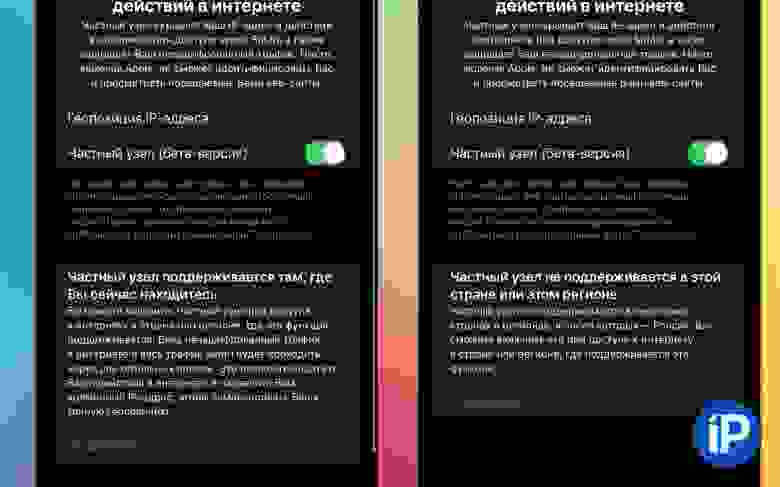

Неизвестно, требовало ли правительство отключение опции на собрании. Официально на нём обсуждали отказ от удаления приложения «Умного голосования» из AppStore и Play Market. Чиновники грозили IT-компаниям штрафами и уголовной ответственностью за неудаление приложения.
На заседании в Совете Федерации представитель Apple заверил, что компания не может давить на App Store и заставить свой магазин удалить запрещенное в России приложение «Навальный». Этому мешают определенные правовые особенности. Тем не менее, на следующий день (утром 17 сентября) «Умное голосование» было удалено из магазинов Apple и Google. Возможно, блокировка опции iCloud+ Private Relay также связана с этим собранием и предстоящими выборами.
Apple пояснила, что удалила приложение по запросу Роскомнадзора и российских властей, так как содержит «запрещённый в России контент и позволяет вмешиваться в выборы». Разработчик приложения признан экстремистской организацией в России, а компания соблюдает законы стран, где она работает.
Источник









